U盘重装win10系统时提示无法格式化的解决步骤
更新时间:2021-05-02 09:52:00作者:huige
电脑遇到一些严重问题无法解决时,很多用户都会直接重装系统,然而近日有用户想要使用U盘重装win10系统的时候,发现在制作U盘启动盘的时候,提示U盘无法格式化,遇到这样的问题该怎么办呢,针对这个问题,本文给大家讲解一下U盘重装win10系统时提示无法格式化的解决步骤。
具体解决方法如下:
1.将U盘插入电脑,随后右键选中U盘打开属性窗口。
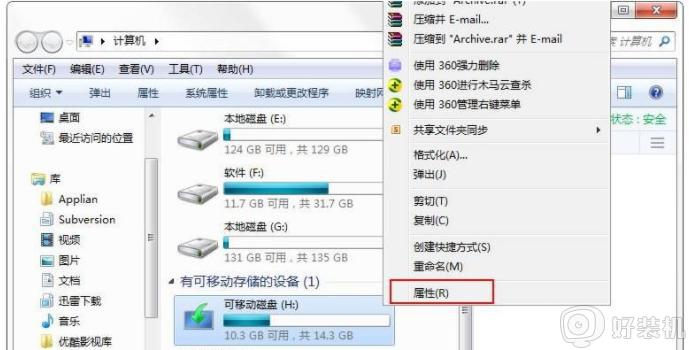
2.在打开的界面中切换到工具选项,最后开始检查U盘。

3.电脑会弹出以下窗口,直接在界面中点击格式化磁盘即可。
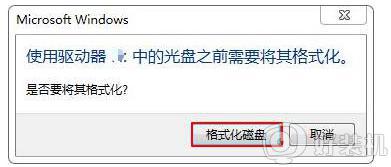
4.又或者选中U盘,对其进行杀毒操作。最后调出运行窗口,输入CMD回车。
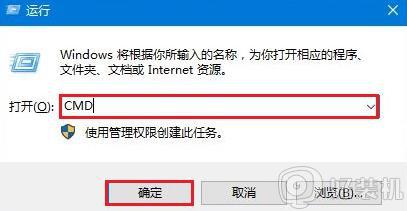
5.在打开的界面中输入“Format H: /x”命令回车执行(H:代表U盘的盘符,/x表现强制卸下卷。使得该卷上的所有句柄无效。)
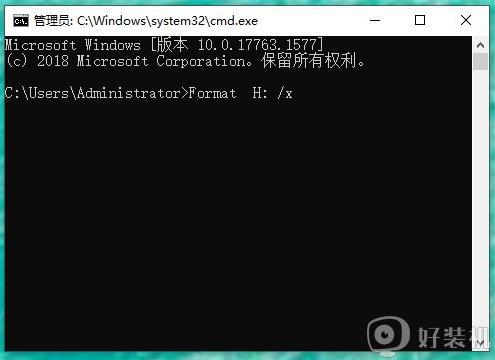
关于U盘重装win10系统时提示无法格式化的解决步骤就给大家讲述到这边了,有遇到相同情况的小伙伴们可以参考上面的方法步骤来进行解决吧。
U盘重装win10系统时提示无法格式化的解决步骤相关教程
- win10格式化u盘fat32的方法 win10怎么格式化U盘为fat32格式
- win10怎么全盘格式化 全盘格式化win10系统的步骤
- win10 u盘格式化写你没有足够权限来执行此操作怎么解决
- win10无法格式化磁盘的解决方法 win10无法格式化硬盘怎么办
- win10磁盘无法格式化怎么办 windows10无法格式化磁盘的解决方法
- win10系统u盘无法显示怎么办 win10u盘无法识别的解决方法
- win10格式化磁盘步骤 win10如何格式化磁盘分区
- u盘安装win10无法创建新的分区如何解决
- win10磁盘格式化不了怎么办 win10磁盘无法格式化如何解决
- win10文件太大无法导入u盘如何解决 win10文件太大无法拷入u盘两种解决方法
- win10拼音打字没有预选框怎么办 win10微软拼音打字没有选字框修复方法
- win10你的电脑不能投影到其他屏幕怎么回事 win10电脑提示你的电脑不能投影到其他屏幕如何处理
- win10任务栏没反应怎么办 win10任务栏无响应如何修复
- win10频繁断网重启才能连上怎么回事?win10老是断网需重启如何解决
- win10批量卸载字体的步骤 win10如何批量卸载字体
- win10配置在哪里看 win10配置怎么看
热门推荐
win10教程推荐
- 1 win10亮度调节失效怎么办 win10亮度调节没有反应处理方法
- 2 win10屏幕分辨率被锁定了怎么解除 win10电脑屏幕分辨率被锁定解决方法
- 3 win10怎么看电脑配置和型号 电脑windows10在哪里看配置
- 4 win10内存16g可用8g怎么办 win10内存16g显示只有8g可用完美解决方法
- 5 win10的ipv4怎么设置地址 win10如何设置ipv4地址
- 6 苹果电脑双系统win10启动不了怎么办 苹果双系统进不去win10系统处理方法
- 7 win10更换系统盘如何设置 win10电脑怎么更换系统盘
- 8 win10输入法没了语言栏也消失了怎么回事 win10输入法语言栏不见了如何解决
- 9 win10资源管理器卡死无响应怎么办 win10资源管理器未响应死机处理方法
- 10 win10没有自带游戏怎么办 win10系统自带游戏隐藏了的解决办法
